Интеграция Телфин
Для настройки интеграции вам нужно зарегистрироваться на сервисе WireCRM https://wirecrm.com или авторизоваться в личном кабинете, если вы уже имеете аккаунт в данном сервисе, затем вам необходимо установить приложение Интеграция Телфин из магазина приложений https://secure.wirecrm.com/marketplace, оно находится на вкладке Интеграции или просто пройти по ссылке https://secure.wirecrm.com/marketplace/91.
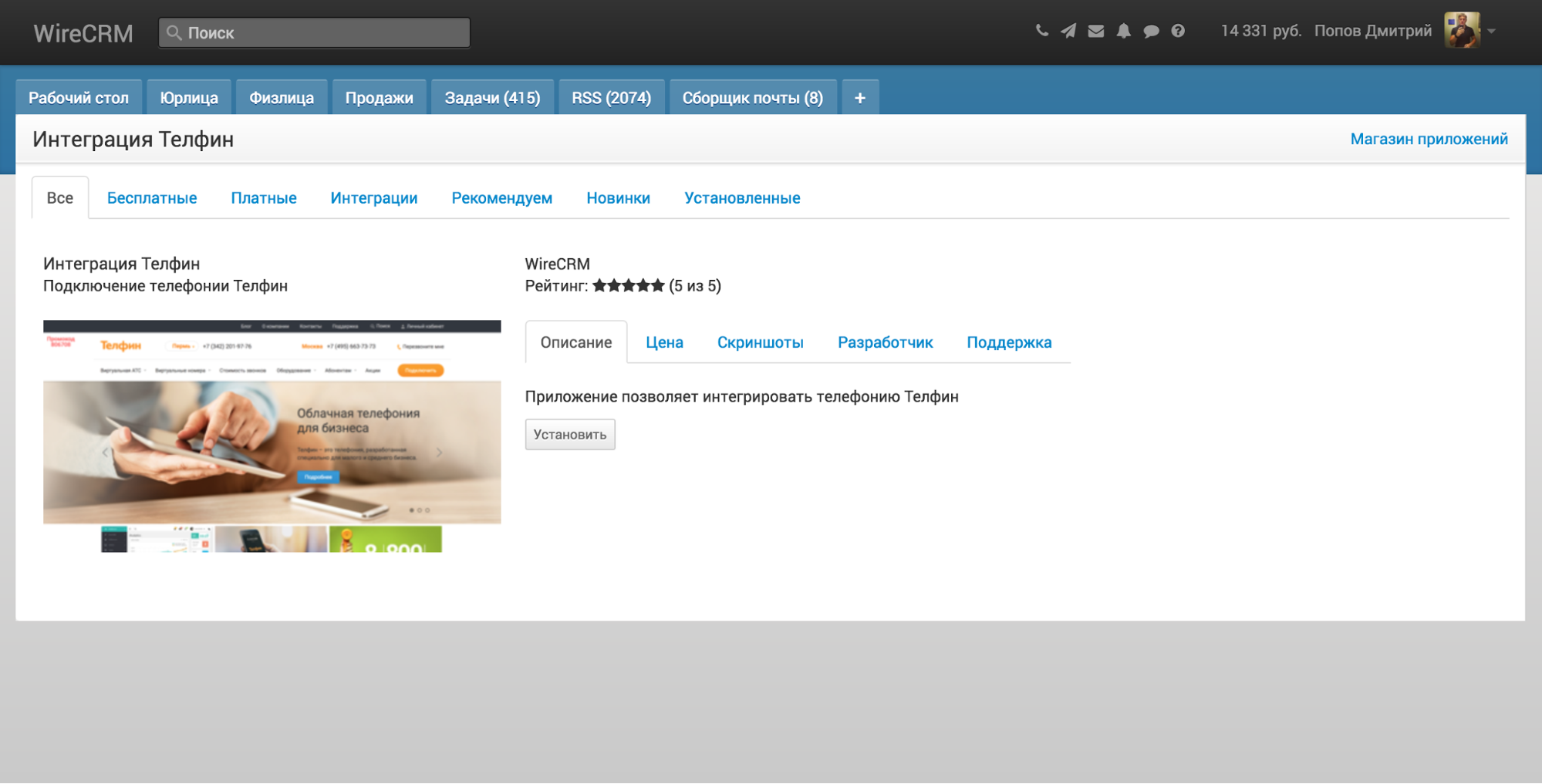
Регистрируем приложение для доступа к API Телфин https://apiproxy.telphin.ru/app/.
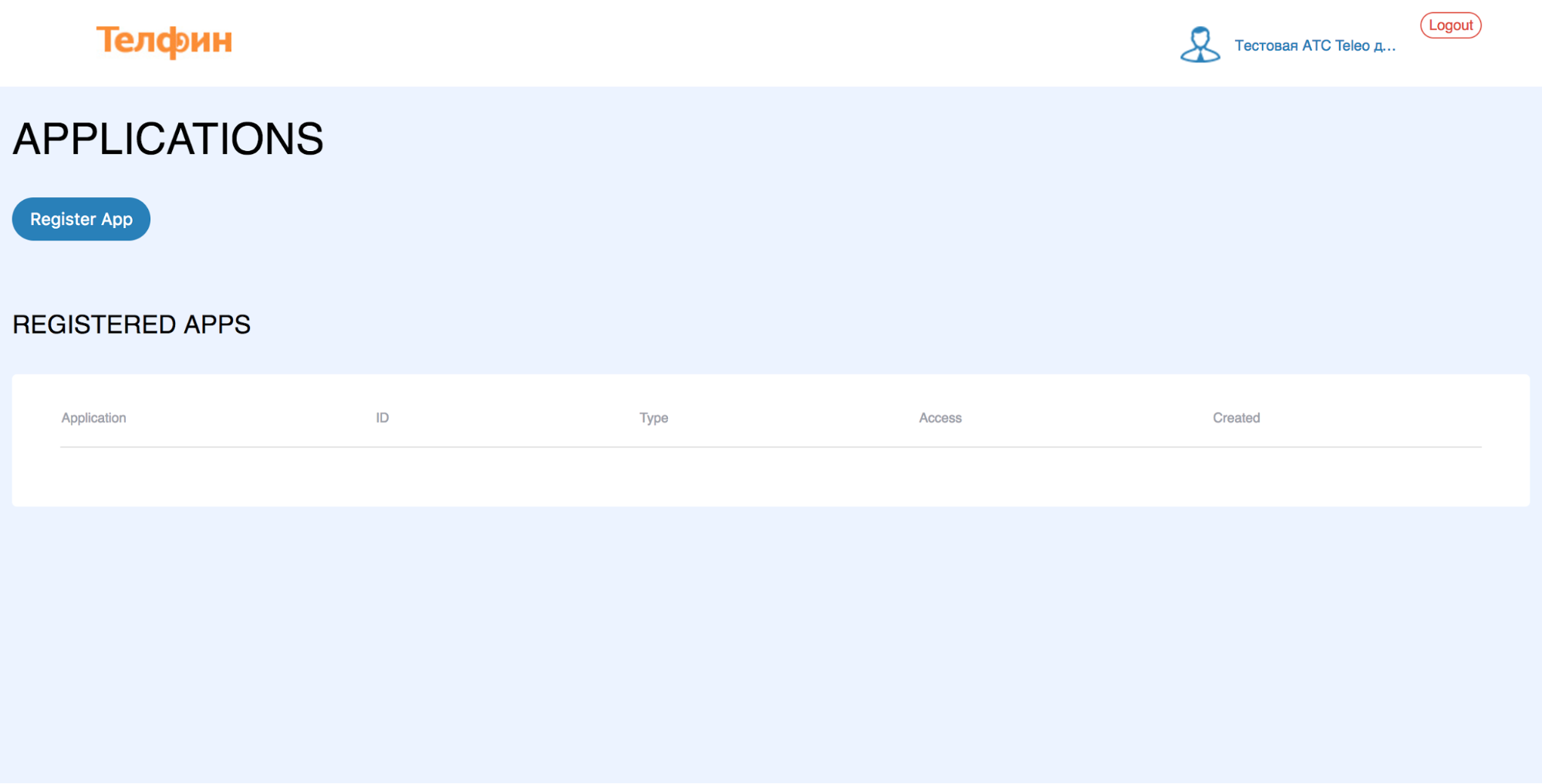
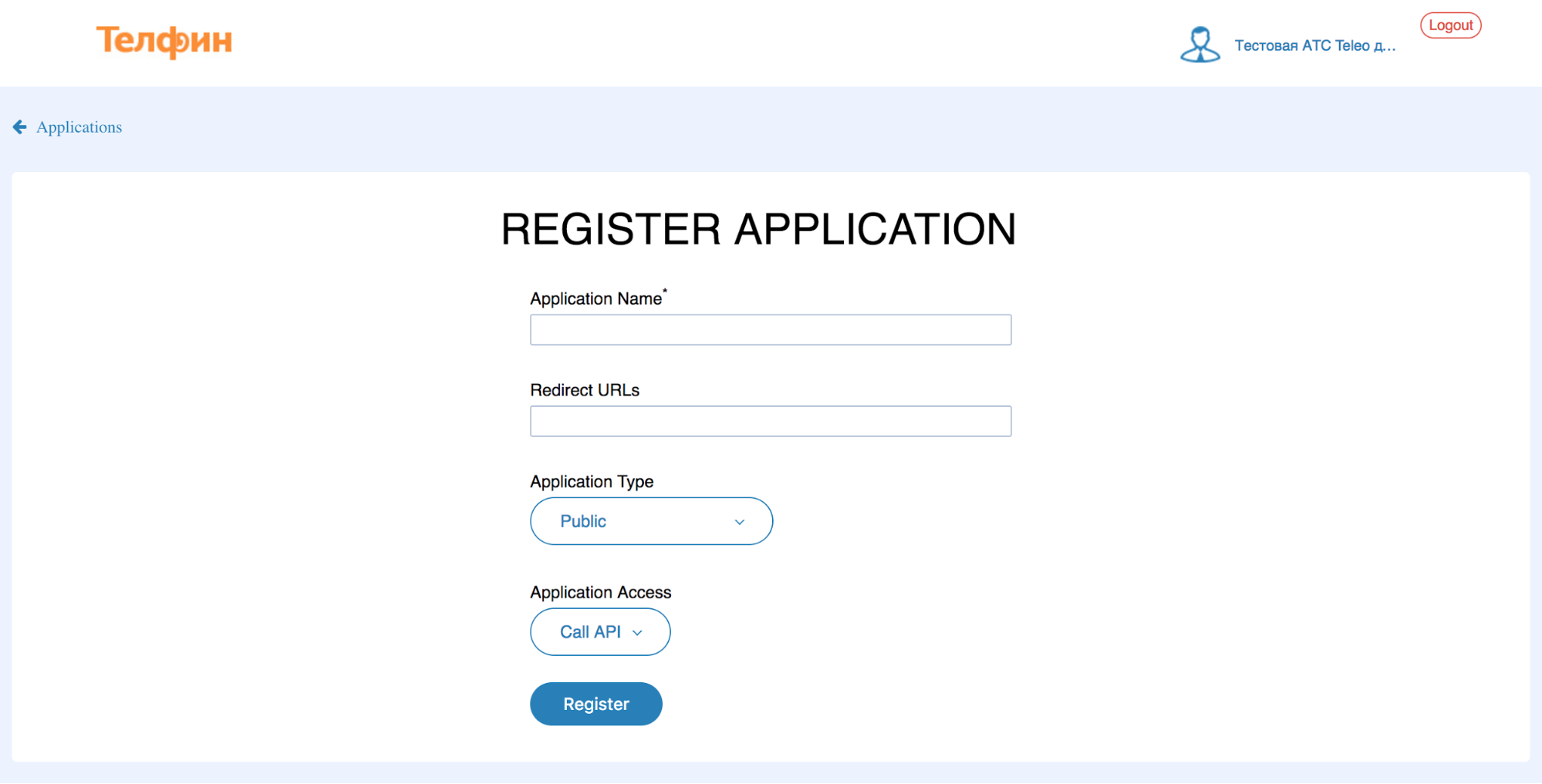
Заполняем форму данными ниже:
Application Name: WireCRM
Redirect URLs: https://secure.wirecrm.com/oauth?provider=telphin&action=login&retURL=/telphin
Application Type: Public
Application Access: Call API
и нажимаем кнопку Register, после этого приложение должно быть успешно зарегистрировано
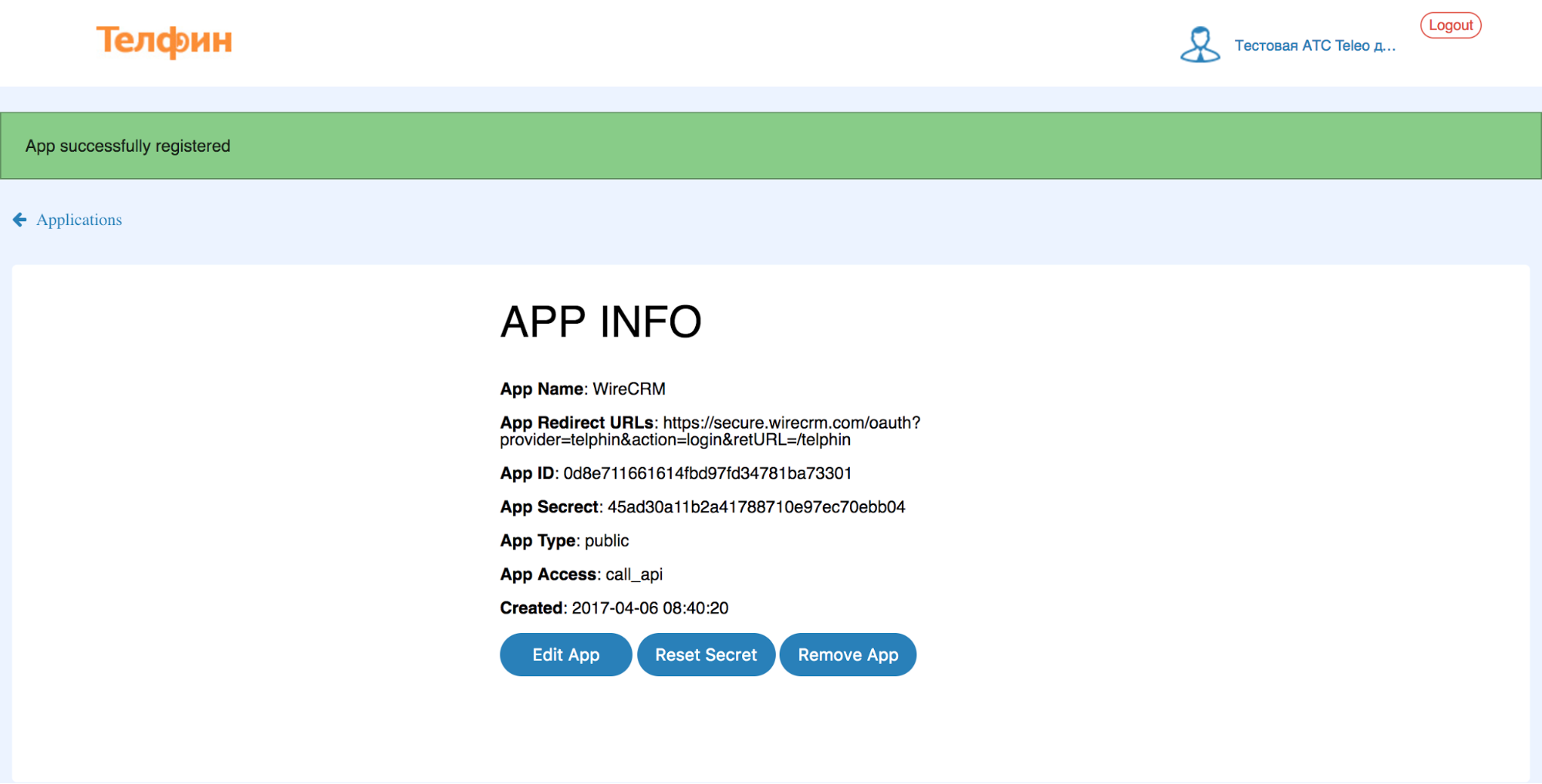
Копируем с предыдущей страницы данные App ID и App Secret и вводим их в WireCRM на странице установленного приложения, это можно сделать по ссылке https://secure.wirecrm.com/telphin, далее нажимаем кнопку Подключиться и на следующей странице разрешаем доступ приложению, если все прошло успешно вы увидите фразу подключено и список последних звонков.
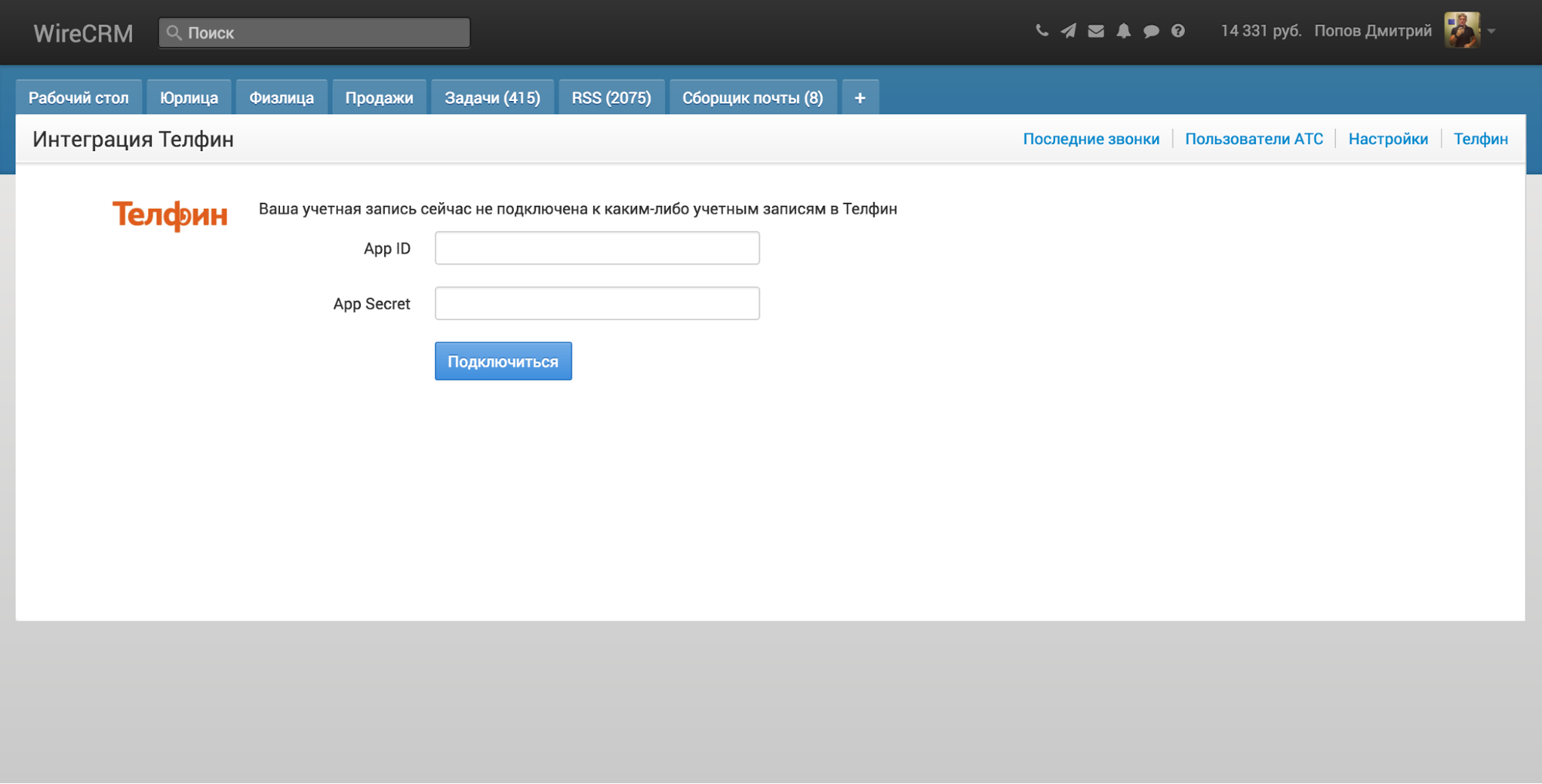
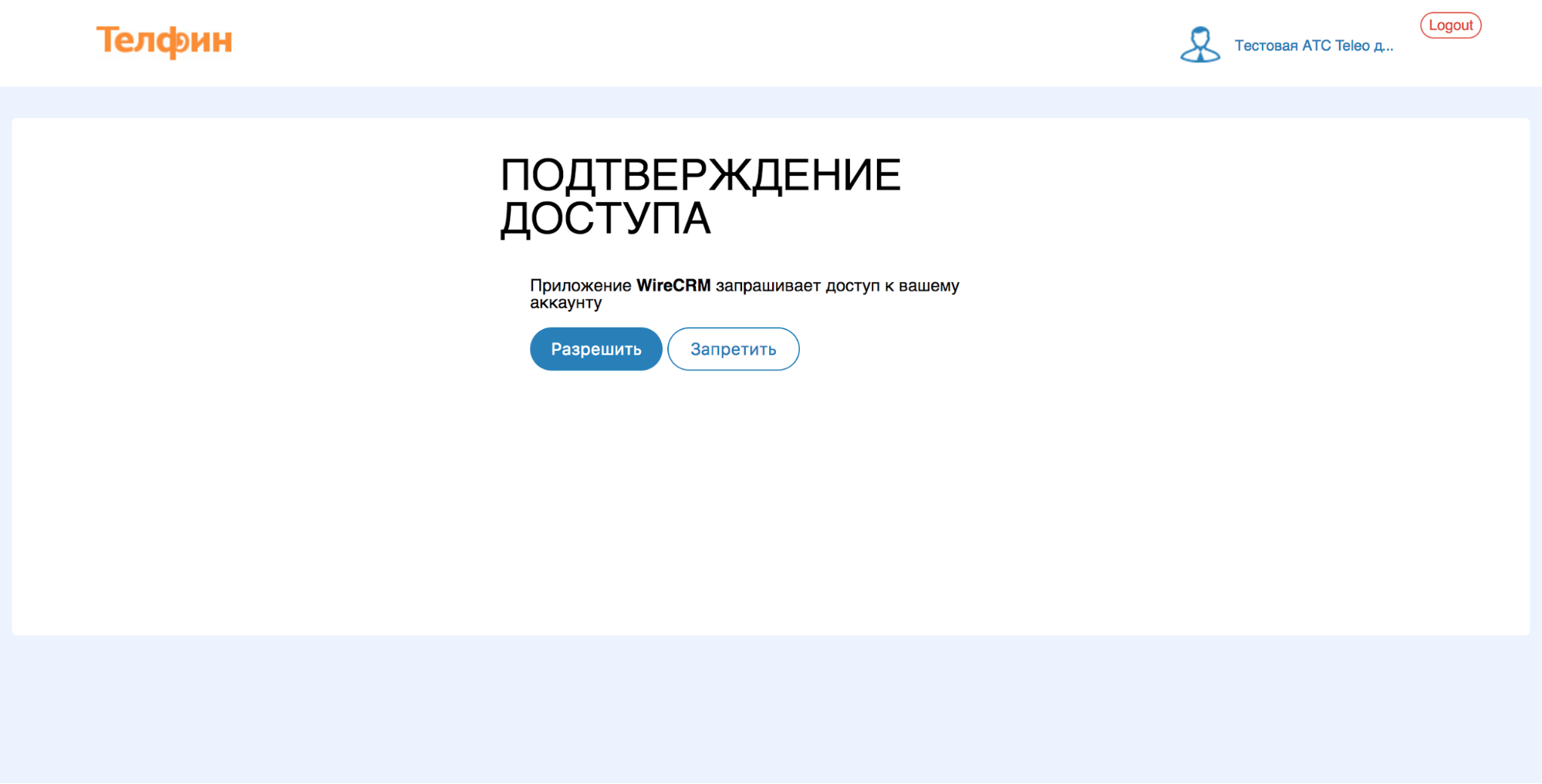
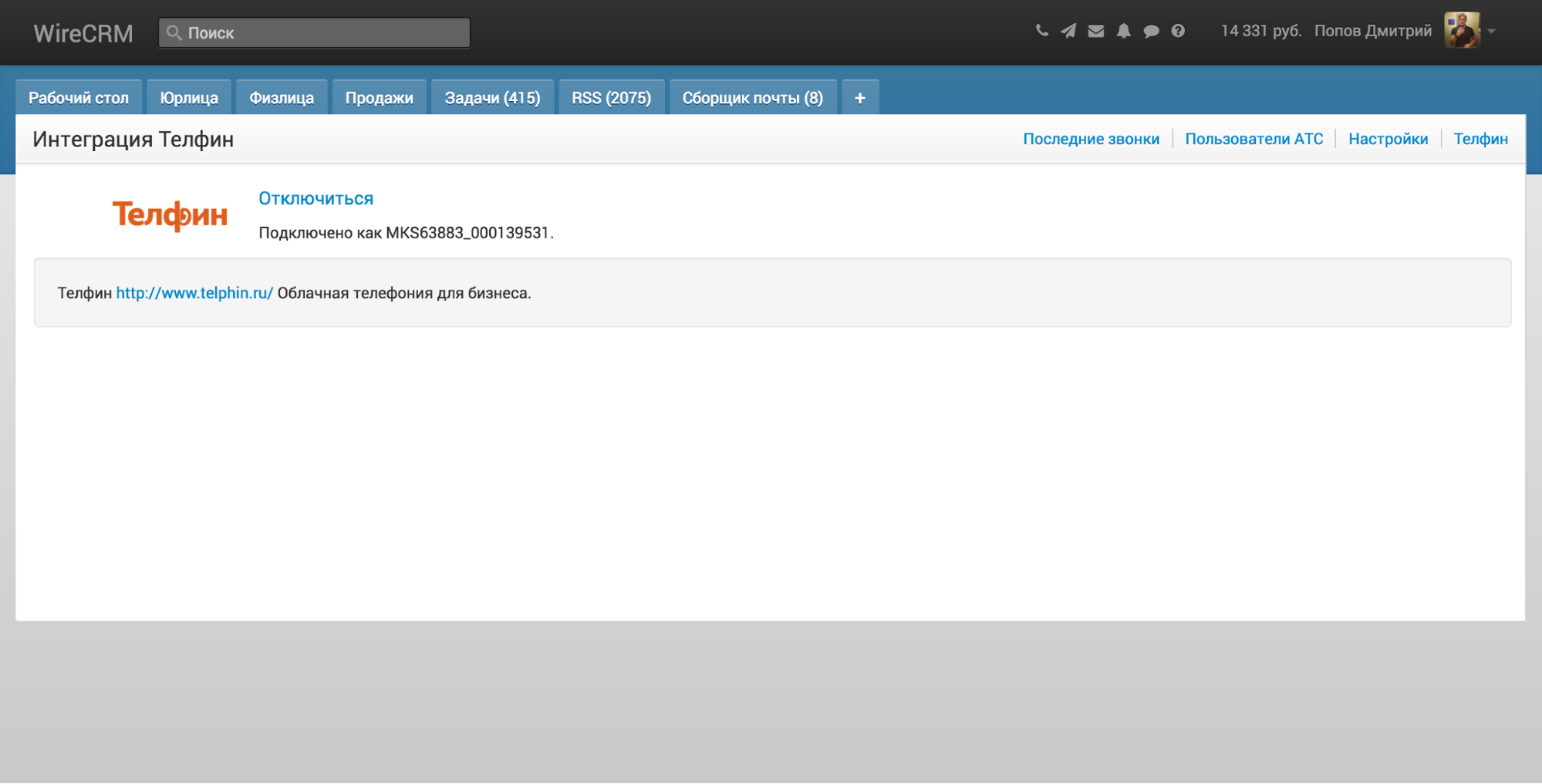
Чтобы совершать исходящие звонки из CRM, необходимо настроить соответствие пользователей CRM и пользователей виртуальной АТС, делается это на странице Пользователи АТС https://secure.wirecrm.com/telphin/employee
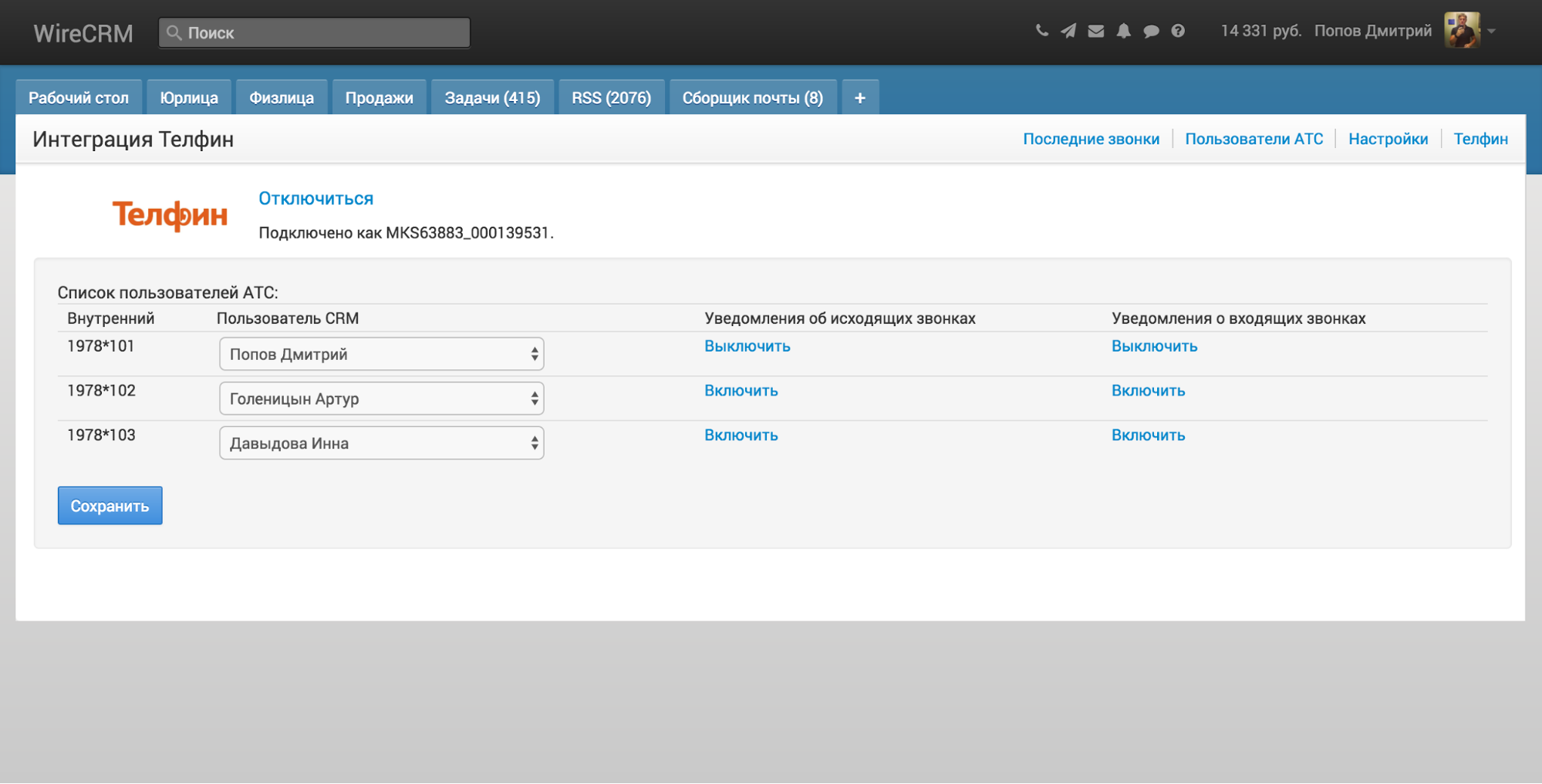
После настройки соответствия пользователей, вы можете совершать исходящие вызовы, для этого нужно кликнуть на номере телефона в CRM, это можно сделать в списках Организации и Контакты, в карточках клиента или в связанных списках, то есть в любом месте CRM системы, где есть кликабельный номер телефона.
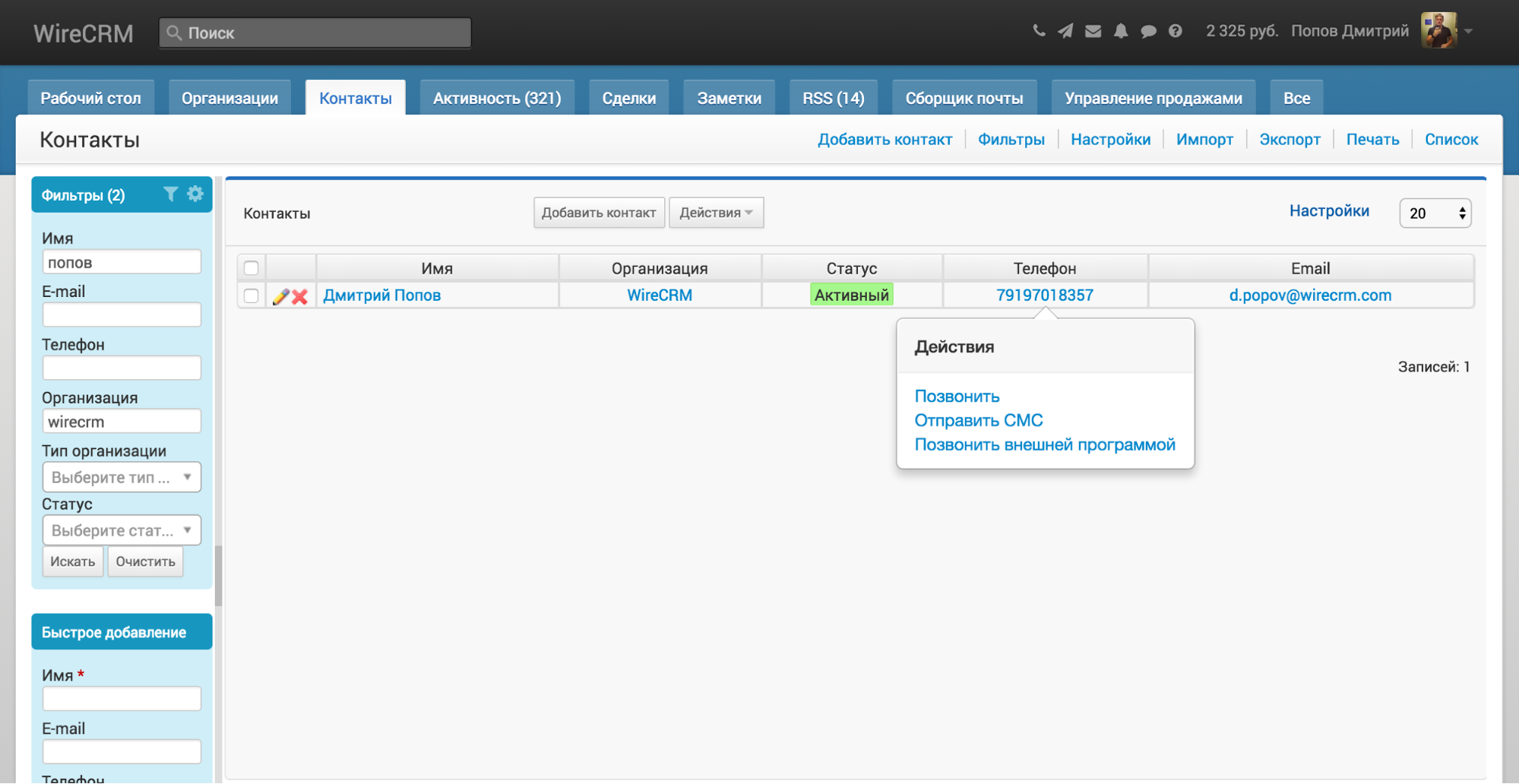
При клике на номер телефона появится всплывающее меню Позвонить, вам нужно выбрать пункт Телфин, после этого откроется окно с вебфоном, после нажатия на кнопку Позвонить будет инициирован звонок клиенту.

Для того, чтобы в CRM фиксировать входящие вызовы, необходимо настроить уведомления о входящих и исходящих звонках, для этого нужно на странице настроек https://secure.wirecrm.com/telphin/settings сгенерировать ссылку для уведомлений о звонках и затем включить уведомления на странице списка пользователей АТС https://secure.wirecrm.com/telphin/employee напротив нужных добавочных номеров.
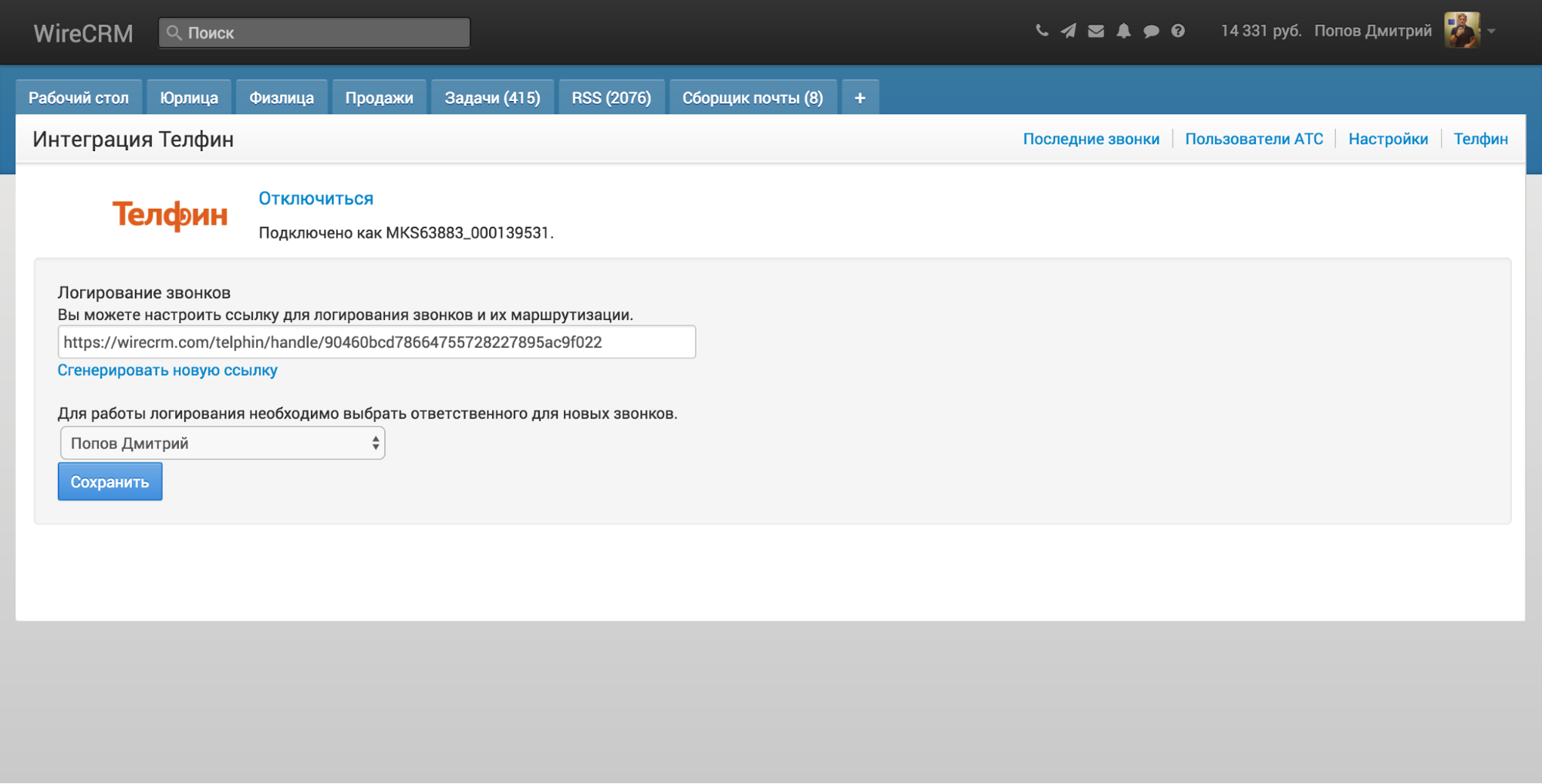
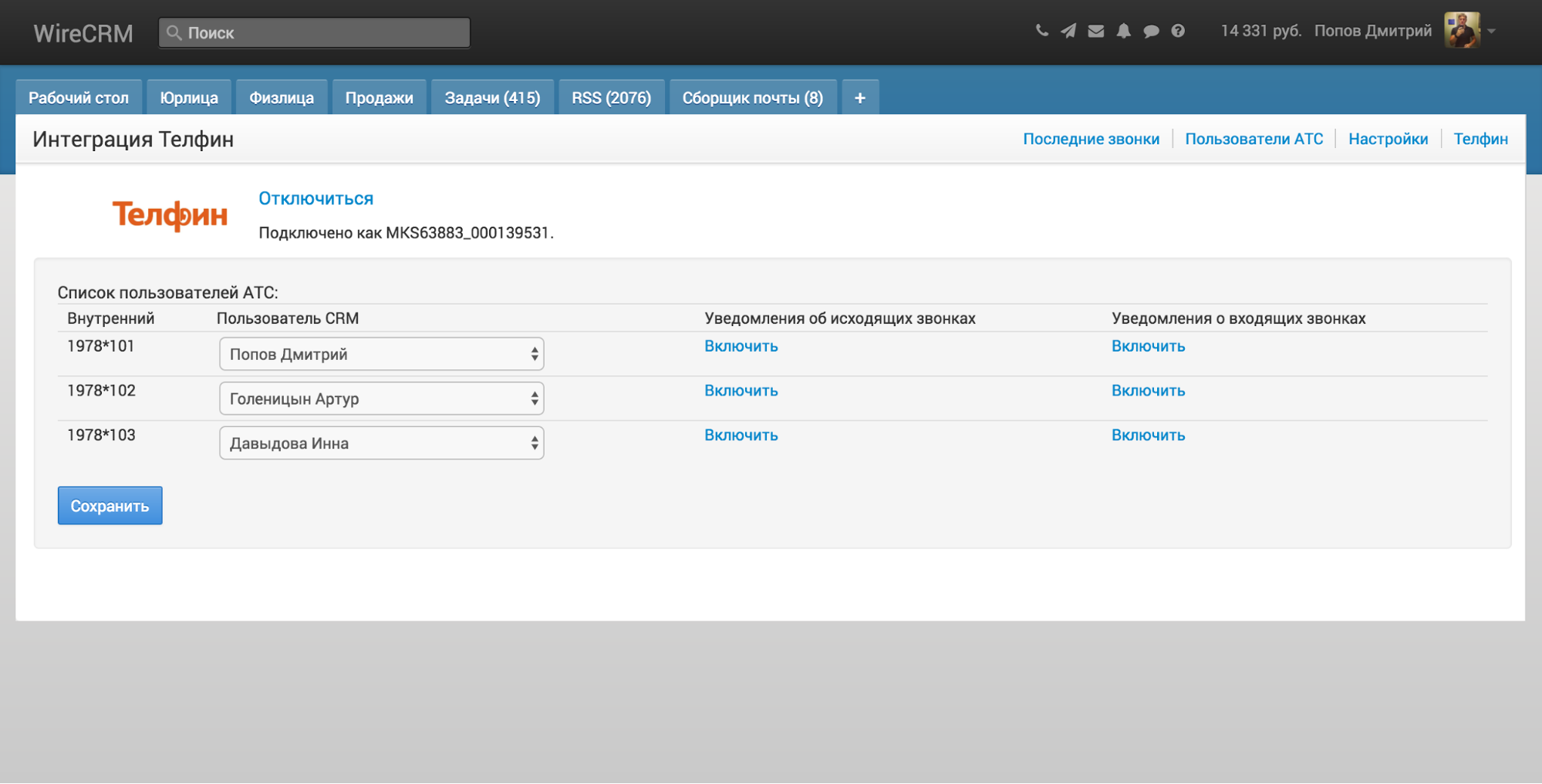
Если все настроено корректно, то при входящих и исходящих звонках будут создаваться активности с названиями Входящий звонок Телфин и Исходящий звонок Телфин в разделе Активности.
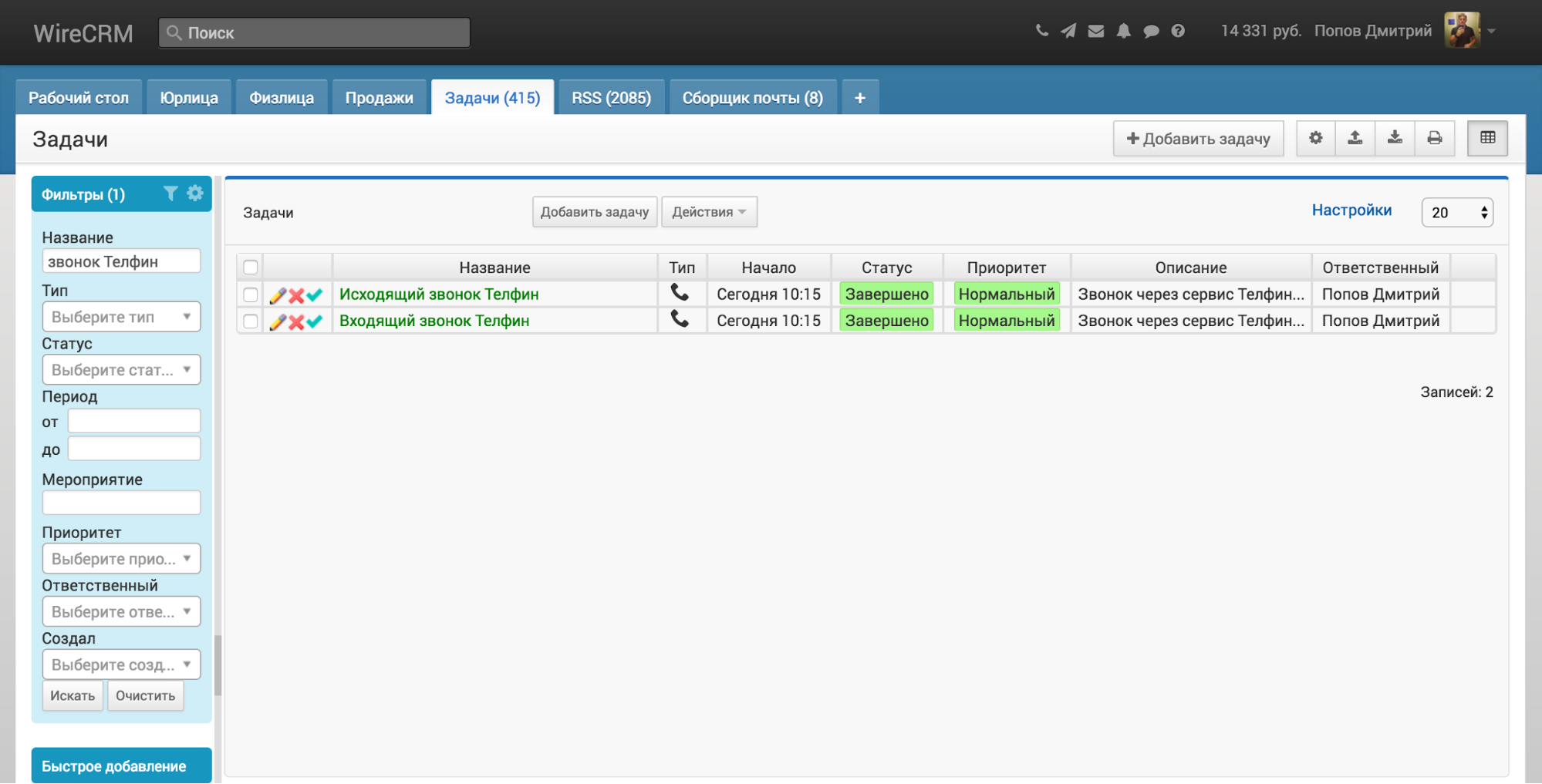
Вы можете активировать запись звонков, делается это на странице Настройки — Список сотрудников в Телфин https://teleo.telphin.ru/staff/, нужно открыть добавочный номер и поставить галочку Включить запись разговоров. После этого в созданных активностях в CRM будет появляться плеер на прослушку разговора.
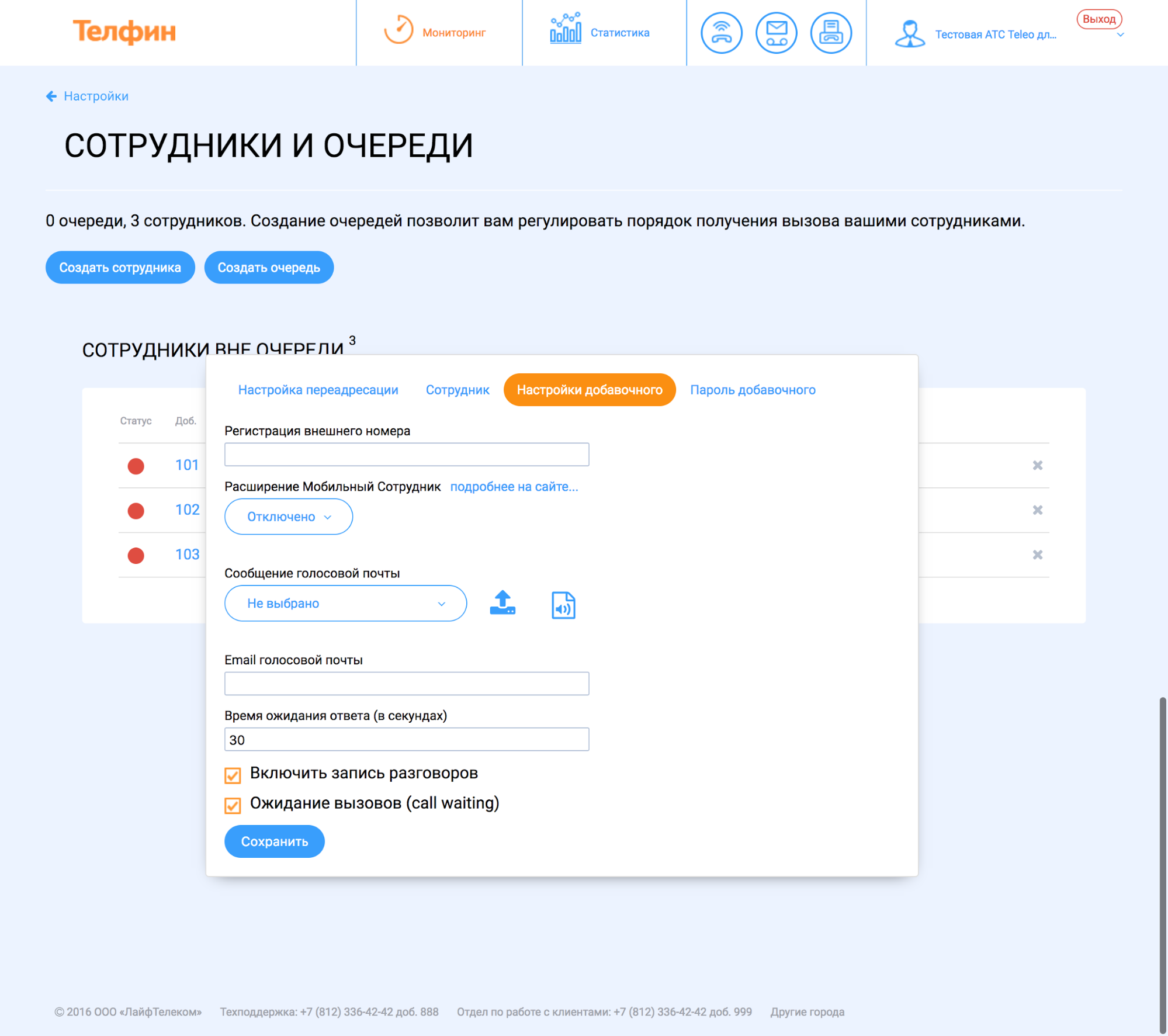
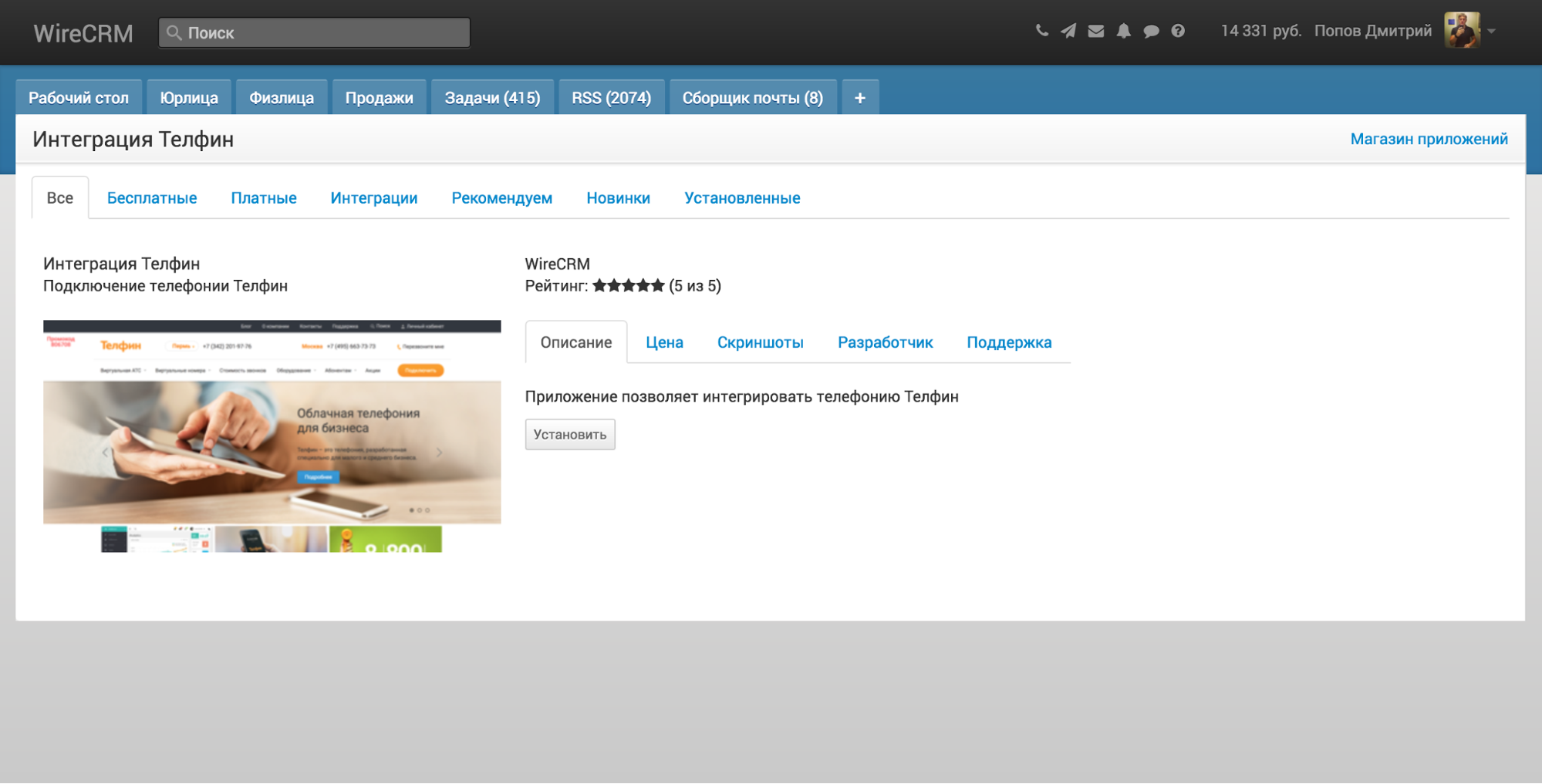
Регистрируем приложение для доступа к API Телфин https://apiproxy.telphin.ru/app/.
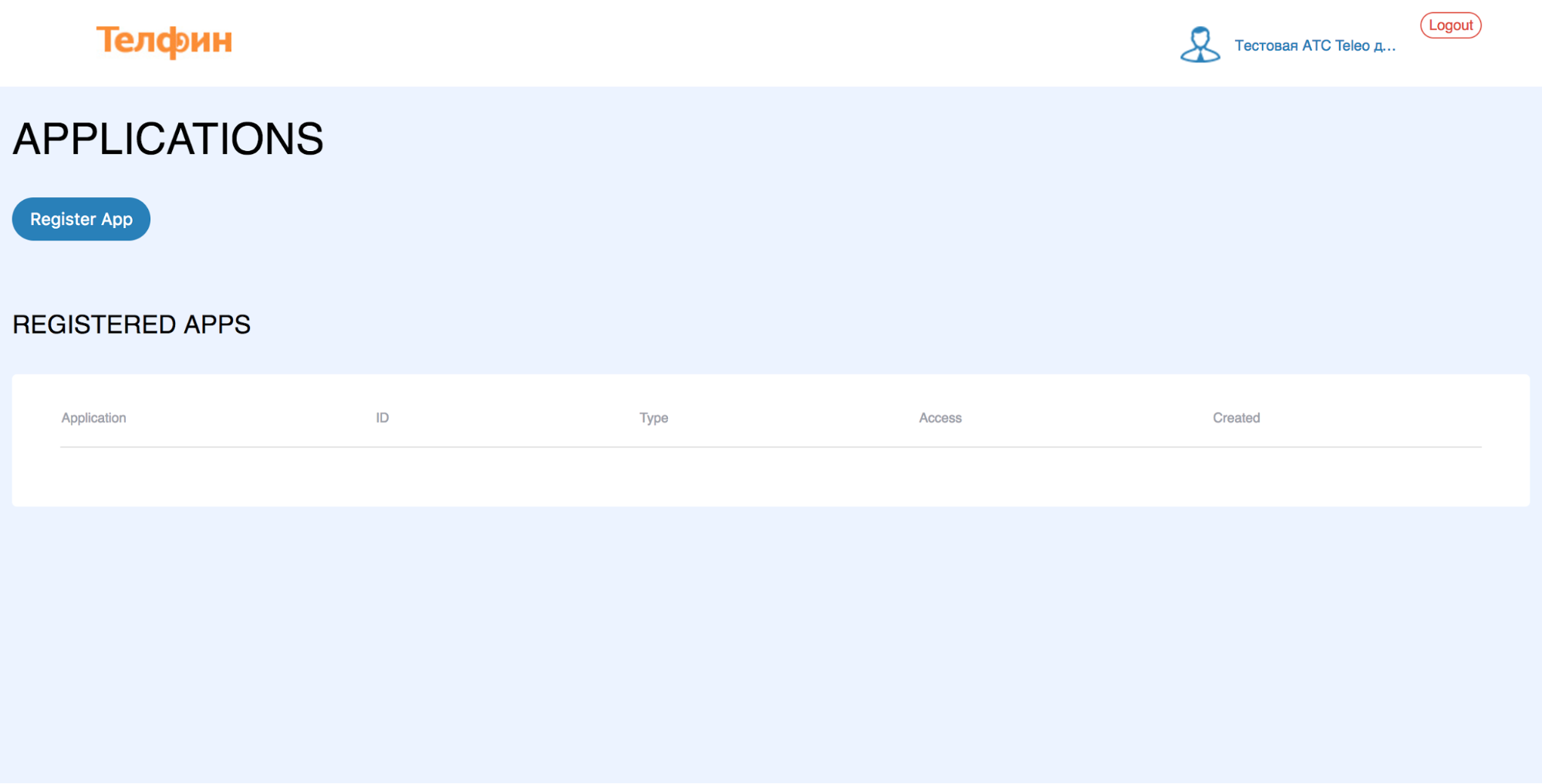
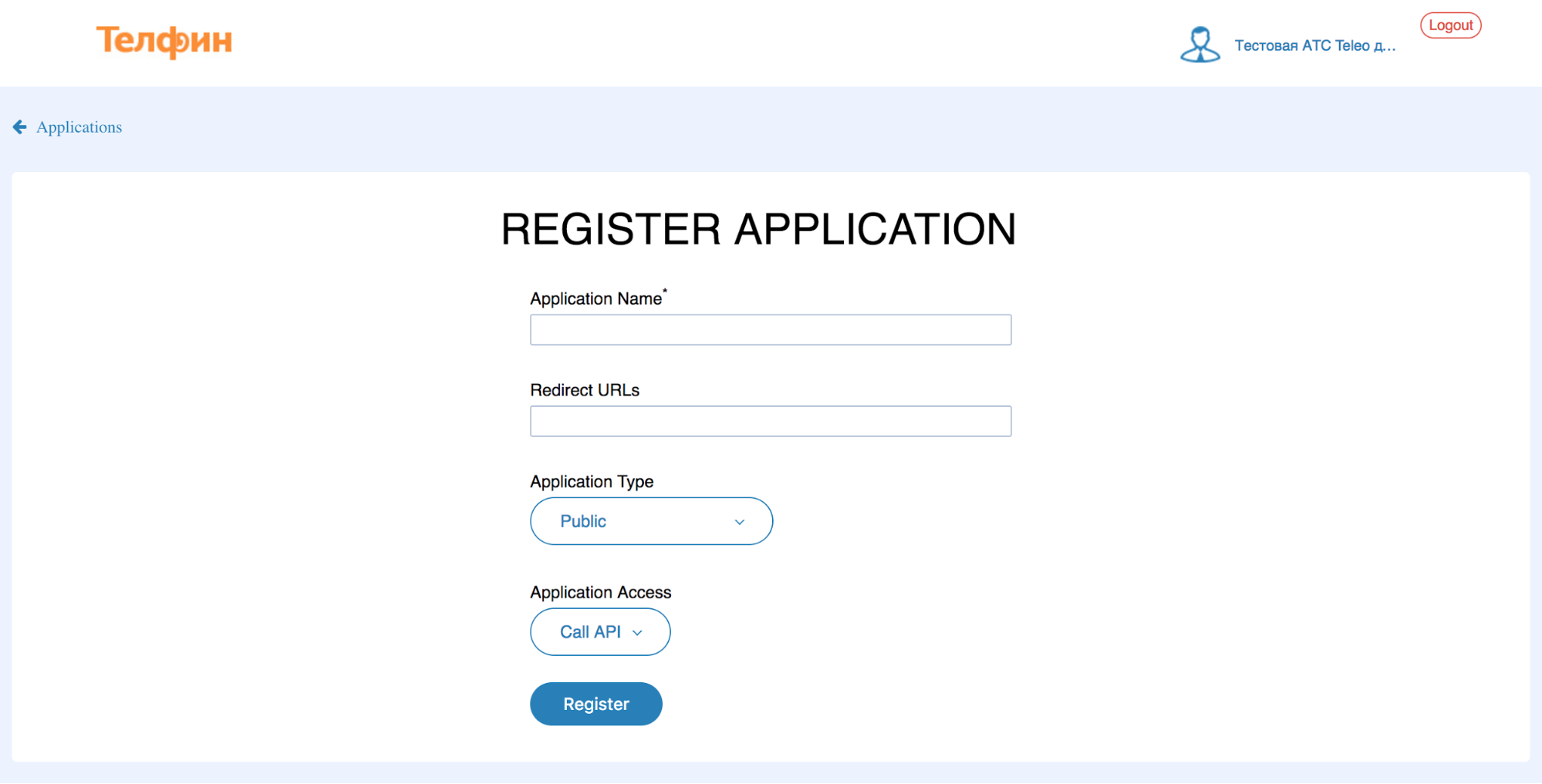
Заполняем форму данными ниже:
Application Name: WireCRM
Redirect URLs: https://secure.wirecrm.com/oauth?provider=telphin&action=login&retURL=/telphin
Application Type: Public
Application Access: Call API
и нажимаем кнопку Register, после этого приложение должно быть успешно зарегистрировано
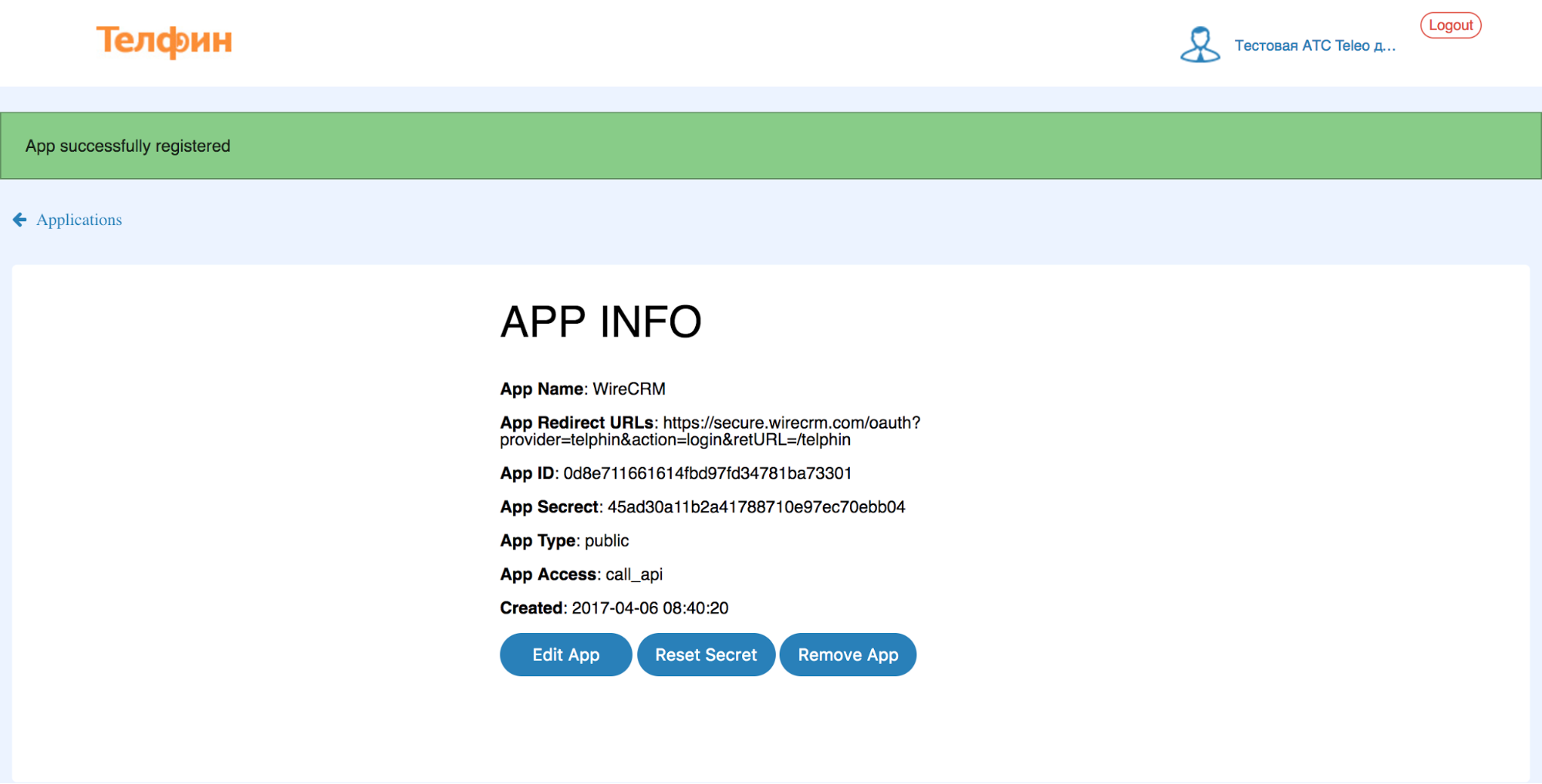
Копируем с предыдущей страницы данные App ID и App Secret и вводим их в WireCRM на странице установленного приложения, это можно сделать по ссылке https://secure.wirecrm.com/telphin, далее нажимаем кнопку Подключиться и на следующей странице разрешаем доступ приложению, если все прошло успешно вы увидите фразу подключено и список последних звонков.
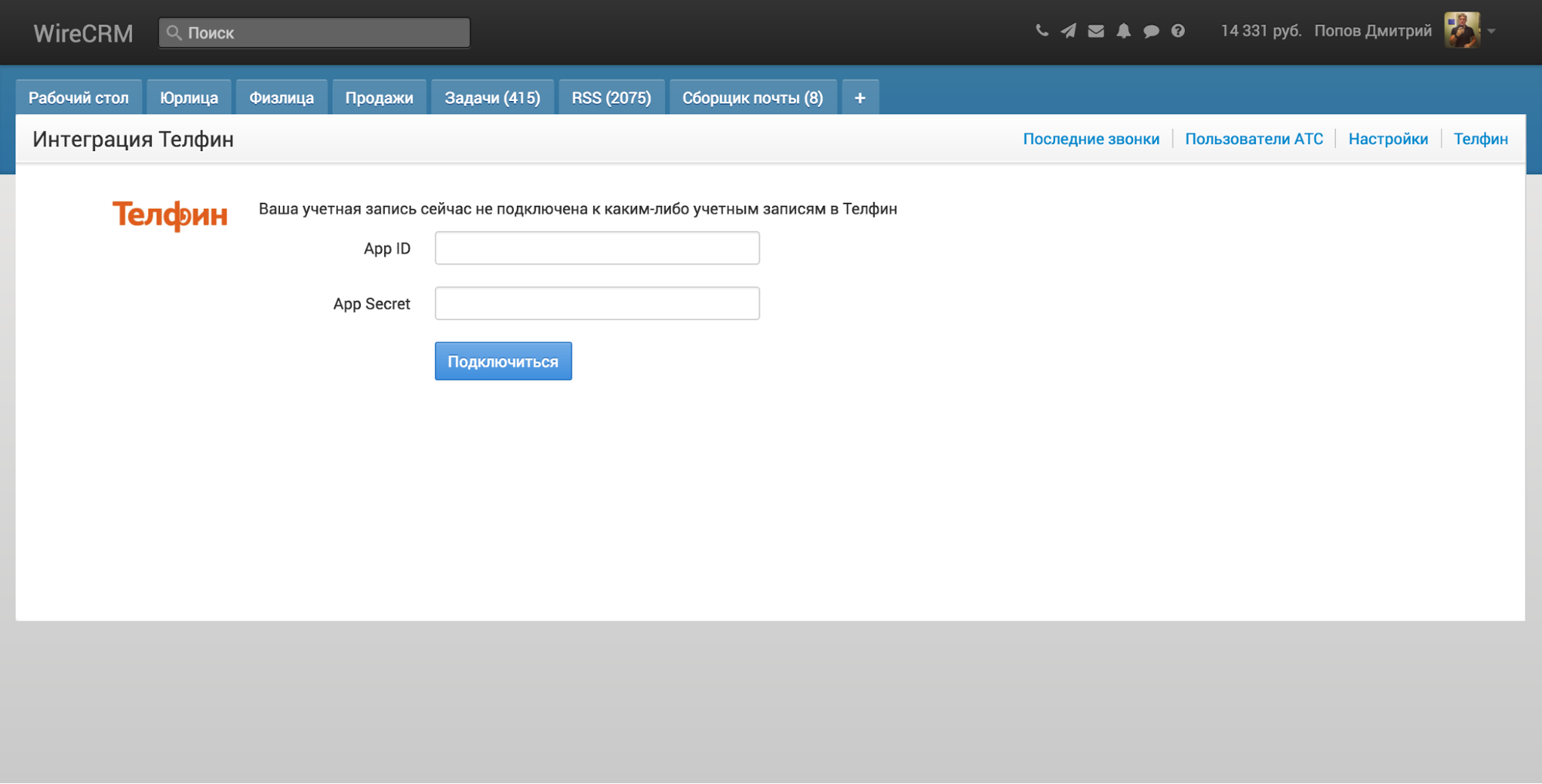
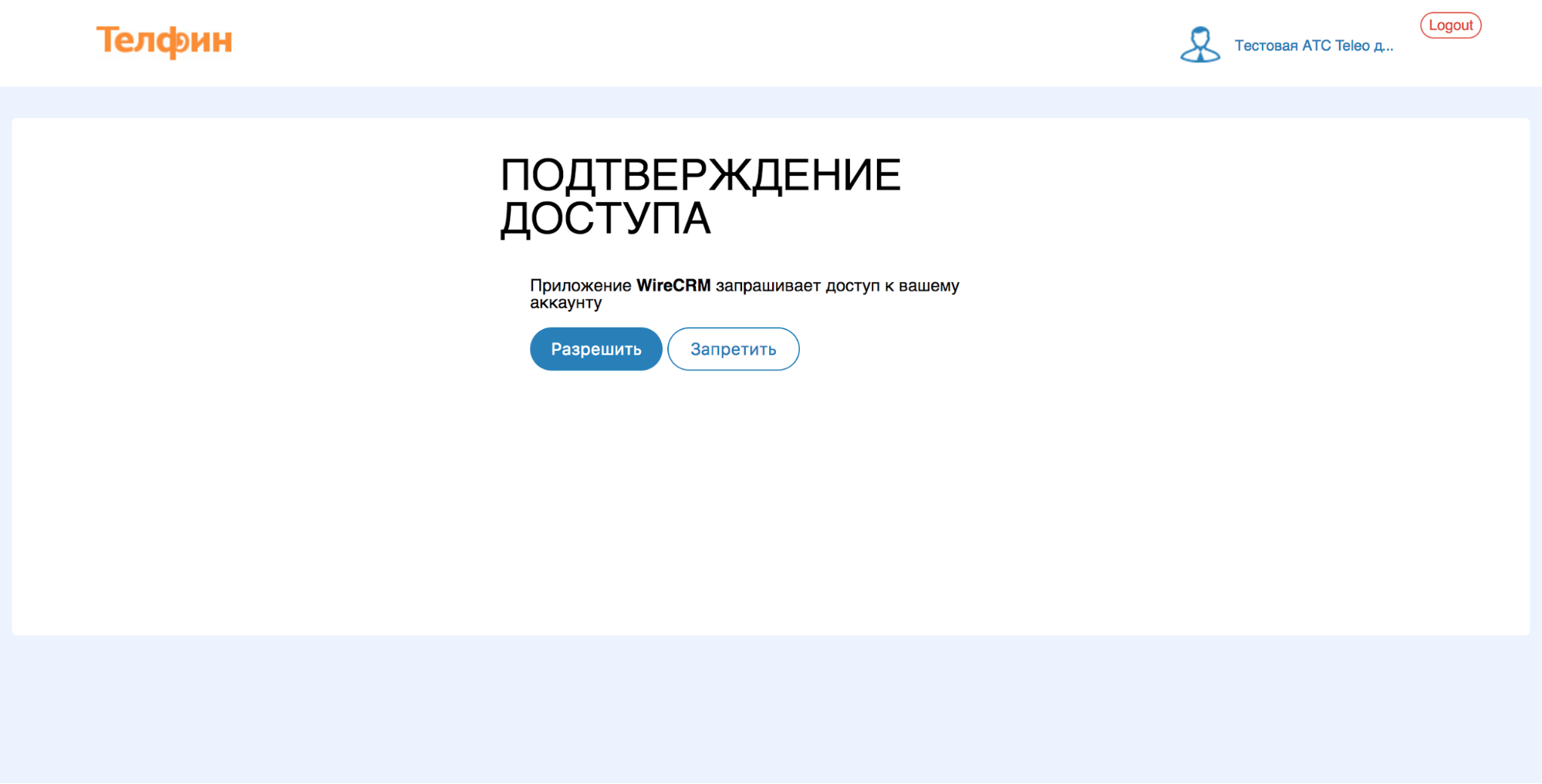
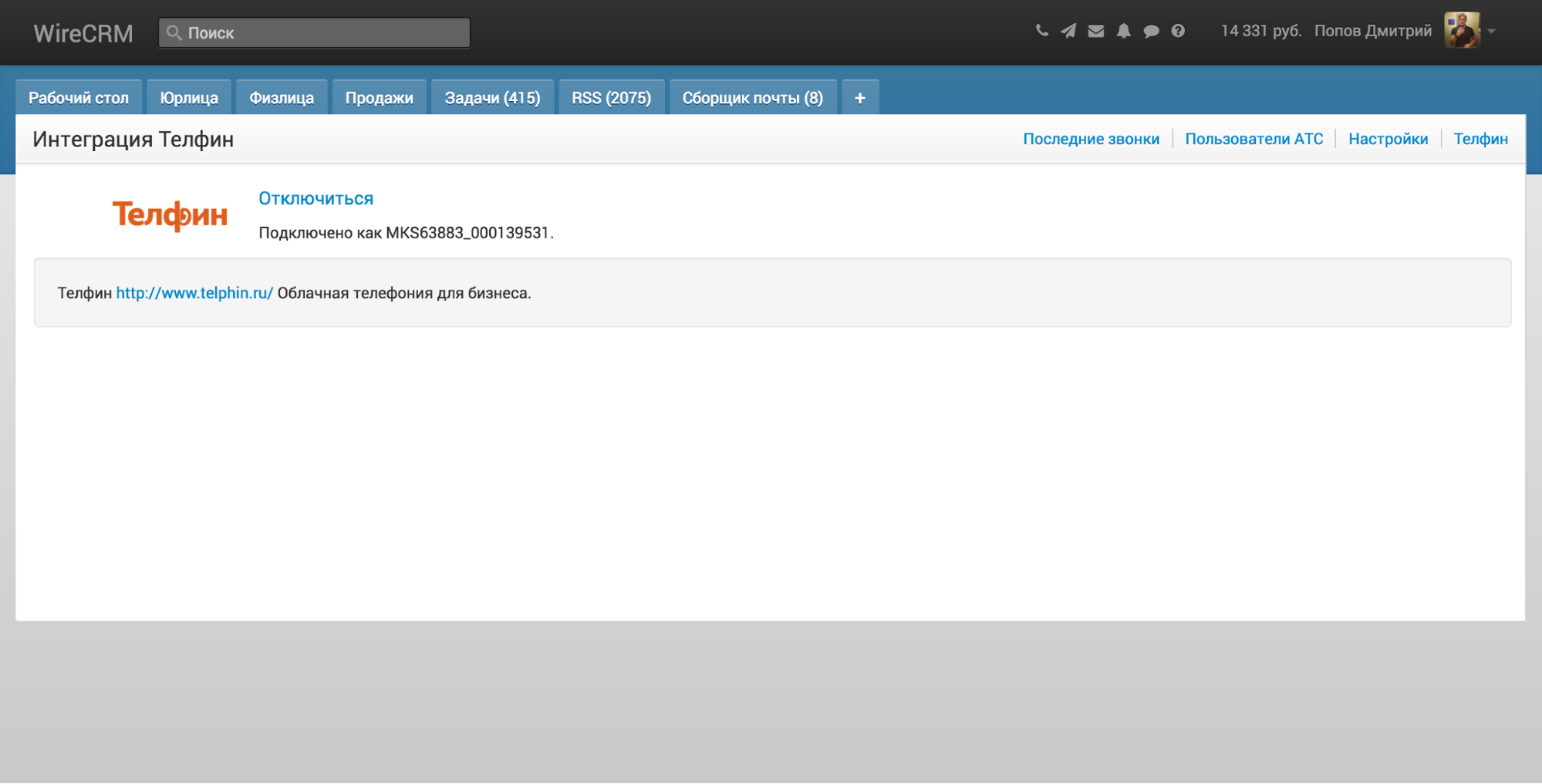
Чтобы совершать исходящие звонки из CRM, необходимо настроить соответствие пользователей CRM и пользователей виртуальной АТС, делается это на странице Пользователи АТС https://secure.wirecrm.com/telphin/employee
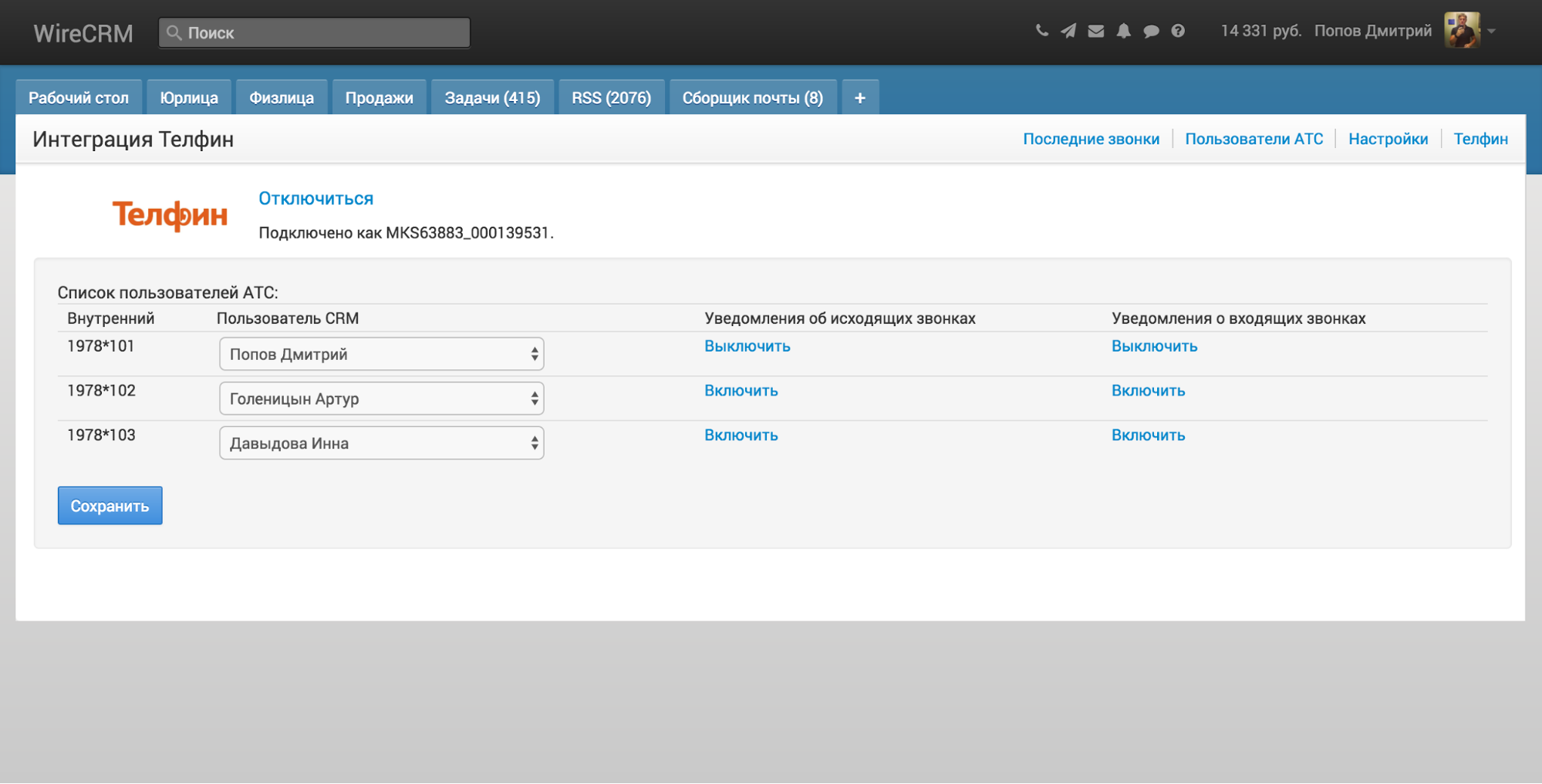
После настройки соответствия пользователей, вы можете совершать исходящие вызовы, для этого нужно кликнуть на номере телефона в CRM, это можно сделать в списках Организации и Контакты, в карточках клиента или в связанных списках, то есть в любом месте CRM системы, где есть кликабельный номер телефона.
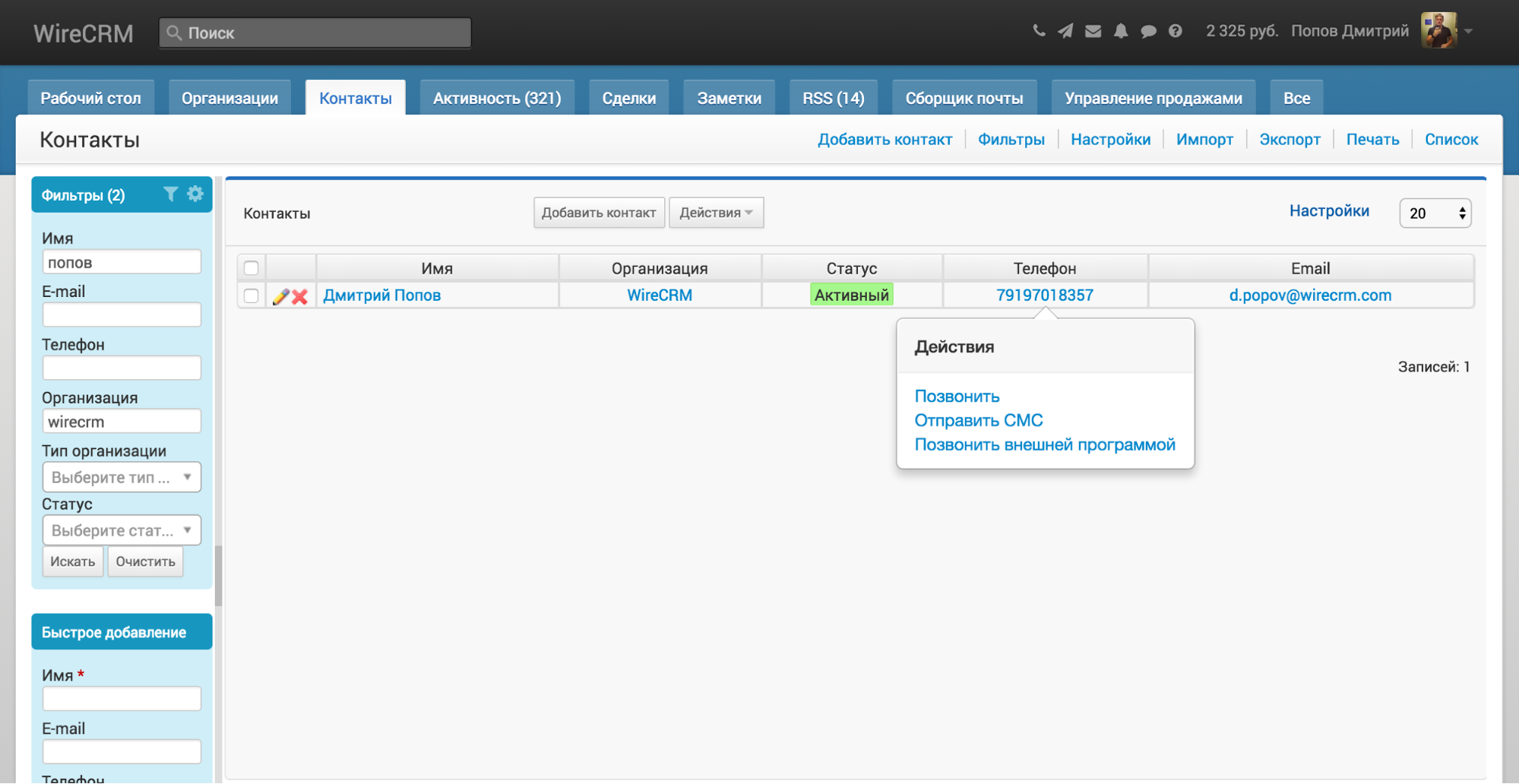
При клике на номер телефона появится всплывающее меню Позвонить, вам нужно выбрать пункт Телфин, после этого откроется окно с вебфоном, после нажатия на кнопку Позвонить будет инициирован звонок клиенту.

Для того, чтобы в CRM фиксировать входящие вызовы, необходимо настроить уведомления о входящих и исходящих звонках, для этого нужно на странице настроек https://secure.wirecrm.com/telphin/settings сгенерировать ссылку для уведомлений о звонках и затем включить уведомления на странице списка пользователей АТС https://secure.wirecrm.com/telphin/employee напротив нужных добавочных номеров.
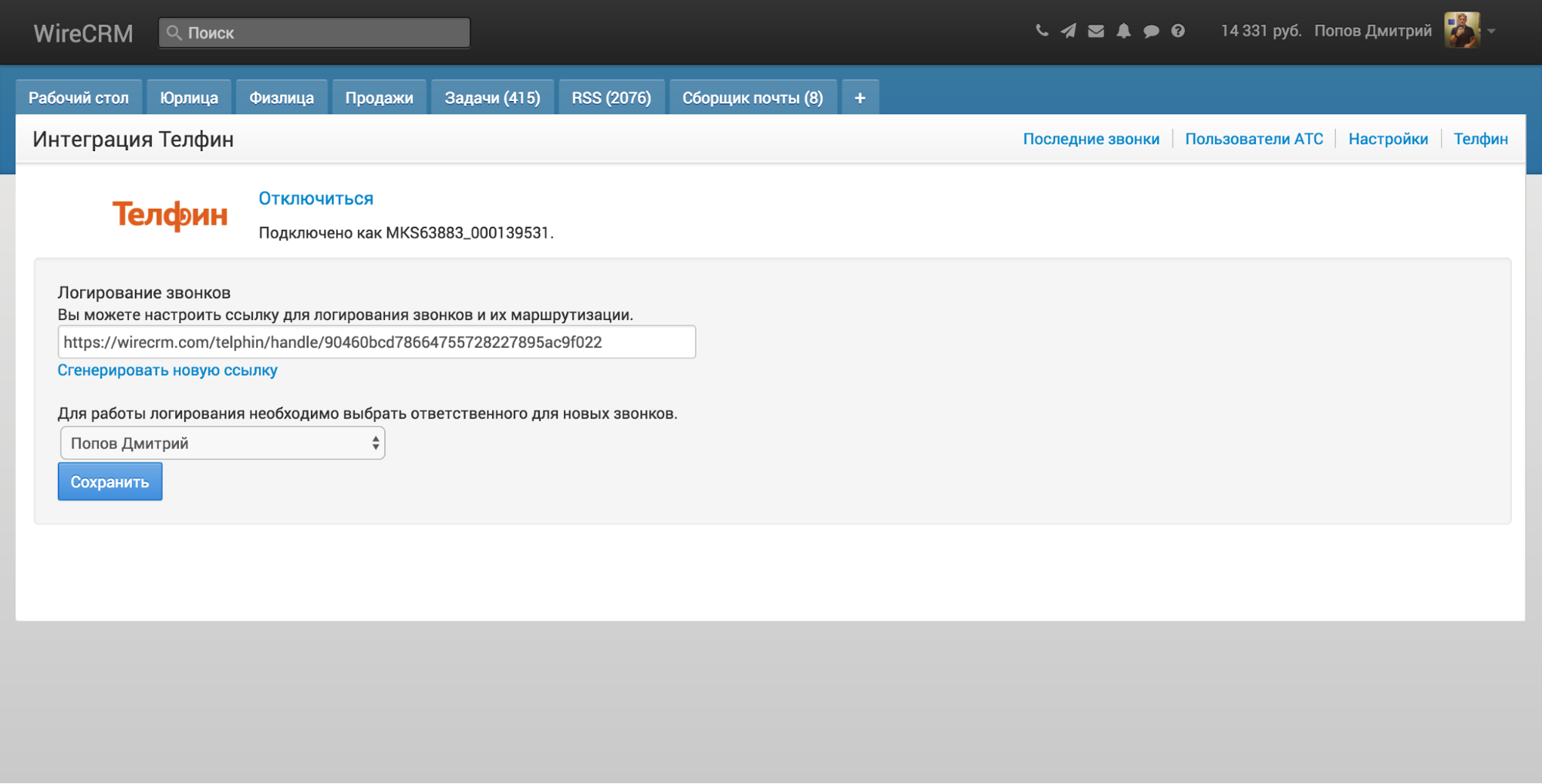
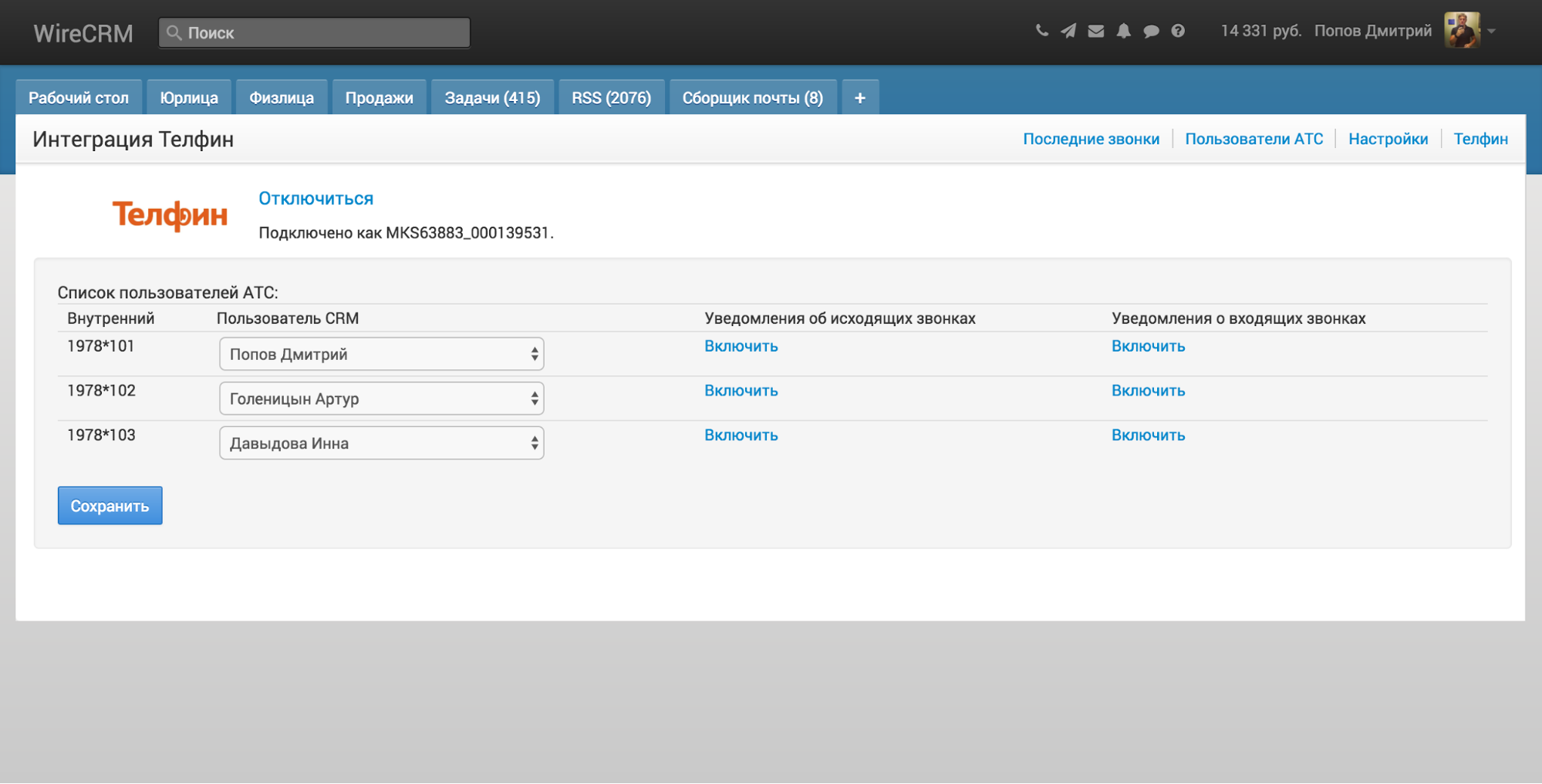
Если все настроено корректно, то при входящих и исходящих звонках будут создаваться активности с названиями Входящий звонок Телфин и Исходящий звонок Телфин в разделе Активности.
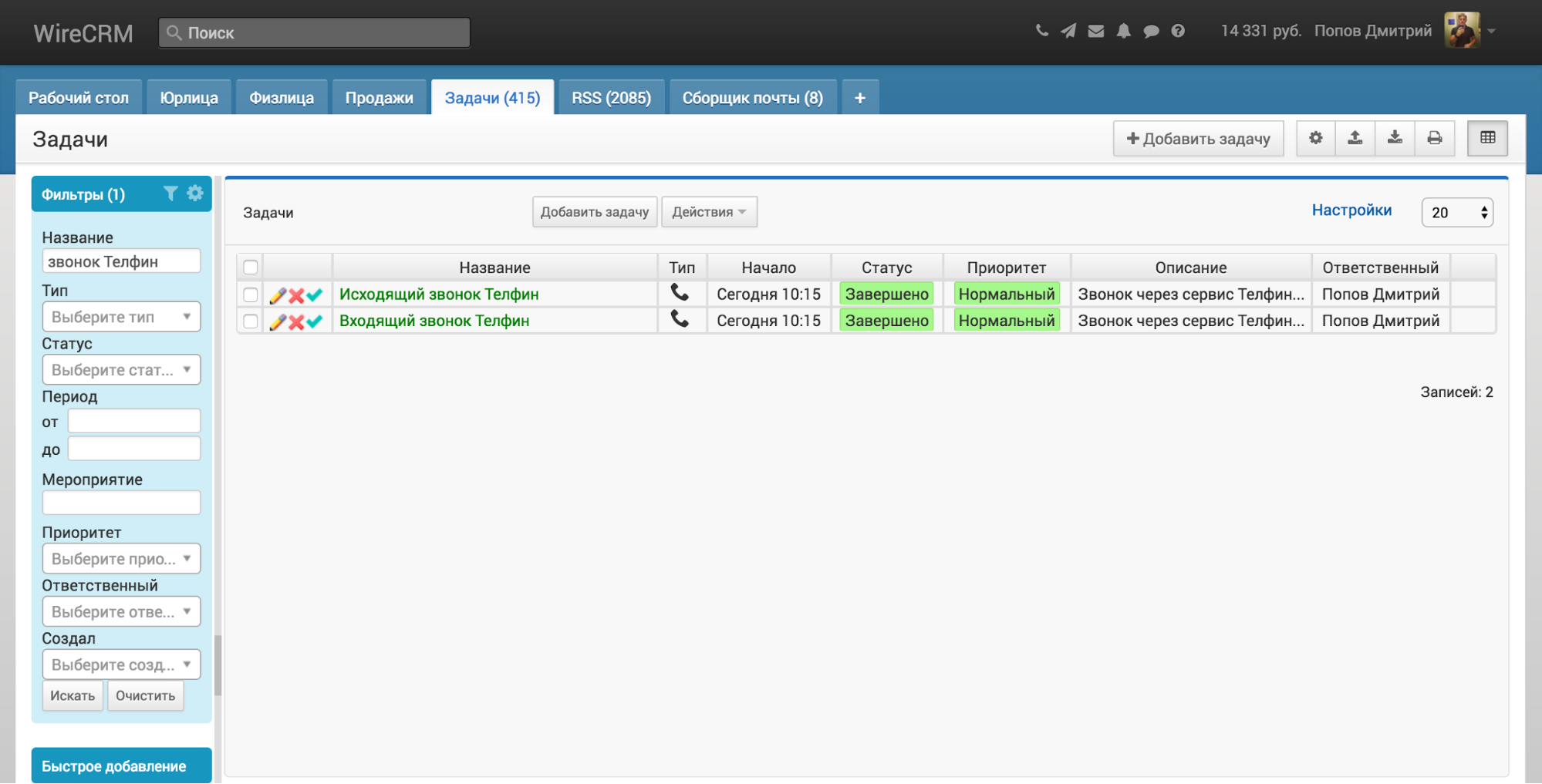
Вы можете активировать запись звонков, делается это на странице Настройки — Список сотрудников в Телфин https://teleo.telphin.ru/staff/, нужно открыть добавочный номер и поставить галочку Включить запись разговоров. После этого в созданных активностях в CRM будет появляться плеер на прослушку разговора.
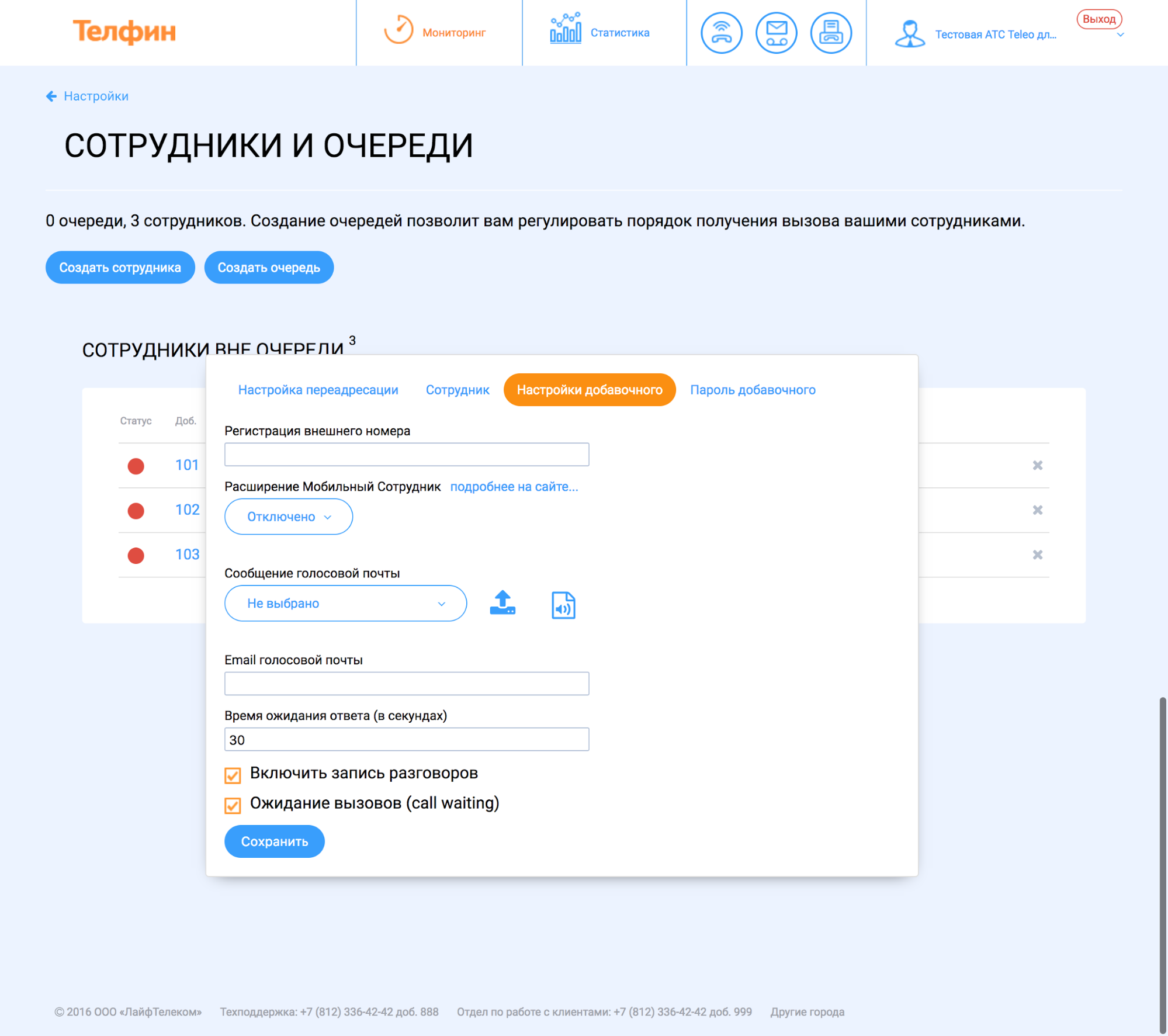
В WireCRM легко вести учет клиентов и продаж, работать с финансами и складом, создавать документы по шаблону. Первые 14 дней бесплатны для всех новых пользователей. Изучите возможности сервиса, ведите учет клиентов и пользуйтесь поддержкой наших специалистов!
Создать аккаунт
Создать аккаунт
Комментарии |




